
Windows 11 lleva ya unos meses entre nosotros y aunque los cambios más importantes de un sistema operativo acostumbran a ser aquellos que no se ven, uno de los añadidos estrella de esta nueva versión es el remozado menú inicio. De hecho, es una de las modificaciones que saltan a la vista es la posición del menú, que ha pasado de estar a la izquierda a hacerlo en el centro de la barra de tareas. A continuación, vamos a ver cómo configurar este y otros aspectos del menú inicio Windows.
Aplicaciones ancladas y recientes en Windows 11
Lo primero que vas a notar es que el nuevo menú de inicio ha cambiado su diseño. Ahora encontramos dos grandes bloques de iconos. En la zona superior, las aplicaciones más usadas (o aquellas que queramos anclar) y en la zona inferior las recomendaciones de Windows o las más recientes que has utilizado. Además, tenemos un barra para hacer búsquedas arriba del todo y el botón de apagado en la esquina inferior derecha.

Paso 1
Quizá el primer punto, por aquello de que suele ser poco práctico, es quitar las recomendaciones o los recientes del menú inicio. Ábrelo, pulsa en Configuración > Personalización > Inicio y verás un menú en el que puedes seleccionar tres opciones:
- Mostrar aplicaciones agregadas recientemente
- Mostrar las aplicaciones más usadas
- Mostrar los elementos abiertos recientemente
Si eliminas las tres, no te aparecerá nada en la sección de recomendaciones pero es importante señalar que ese espacio no desaparecerá sino que quedará vacío, por lo que dejamos a tu sabio juicio la decisión de qué hacer con él.

Paso 2
Vamos a quedarnos un poco más en esta pantalla. ¿Ves el botón Carpetas situado justo debajo de esas tres opciones? Si le das podrás añadir algunos botones adicionales al de apagado que se sitúa en la esquina inferior derecha: un acceso directo para la configuración, el explorador de archivos, la carpeta de descargas… tú eliges.
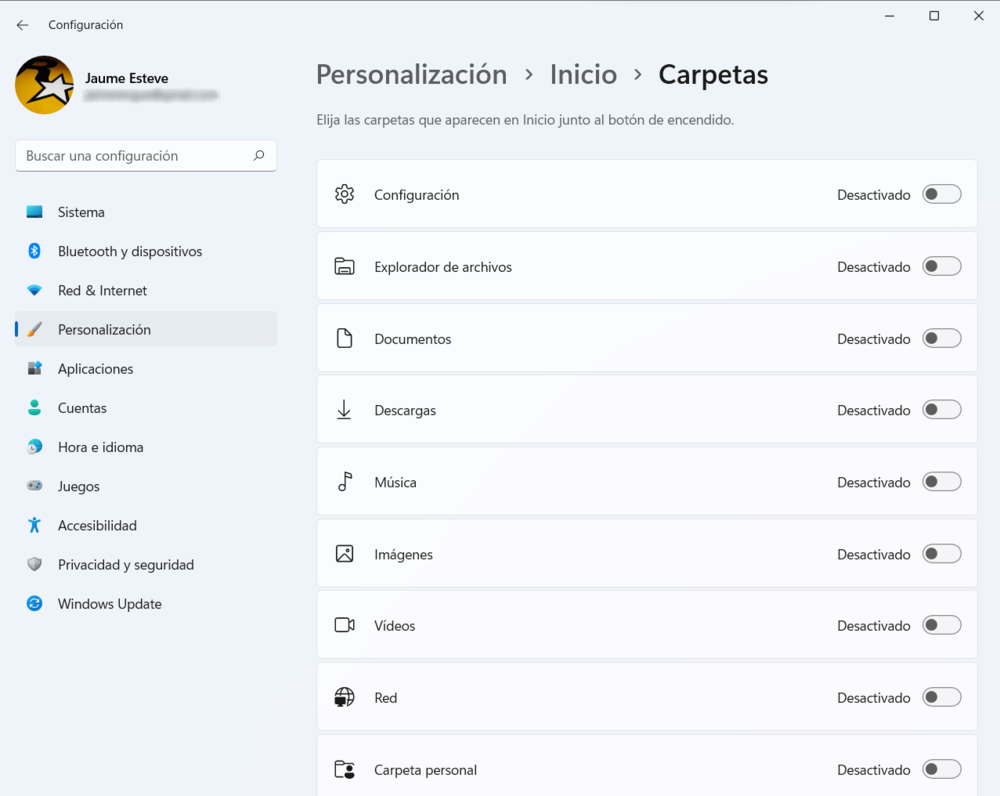
Paso 3
Quizá el siguiente punto importante tenga que ver con las aplicaciones ancladas, esas que aparecerán siempre que abras el menú inicio y que puedes organizar a tu antojo. Por ejemplo, puedes arrastrarlas desde el escritorio hasta el menú, puedes localizarlas mediante la barra de búsqueda o pulsando en el botón “Todas las aplicaciones” que se encuentra en la esquina superior derecha. Una vez localizada la aplicación que quieres fijar, dale al botón derecho y marca la opción Anclar a inicio. Además, debes saber que puedes ordenar las apps de esta sección como quieras, basta con pulsar sobre ellas y arrastrarlas con el ratón.

Cómo poner el menú inicio a la izquierda en Windows 11
Quizá nuestro último consejo para modificar el menú de inicio de Windows 11 está relacionado con el punto que citábamos al abrir este texto: la posición en la pantalla. ¿No eres capaz de acostumbrarte a tener el logo y el desplegable en el centro? No te preocupes, porque se puede colocar en su posición tradicional. Ve a Configuración > Personalización > Barra de Tareas > Comportamiento de la Barra de Tareas y encontrarás un botón que te permite cambiar la alineación. Pincha en izquierda y ya lo habrás cambiado.

Dicho esto, nos parece importante señalar que la decisión de Microsoft de colocar el menú de inicio en esa posición no responde a un simple capricho. Si te fijas en los elementos de la barra de tareas, verás que en esta versión de Windows todos aparecen centrados, en un intento por aportar más elegancia visual al conjunto.
Si todavía no te has hecho con el nuevo Windows 11 lo puedes conseguir en PcComponentes al mejor precio. A continuación puedes consultar los sistemas operativos de Microsoft que tenemos disponibles:
{9b9579b6-e8de-4de2-9076-33bc1d570335}
